微软输入法如何打出特殊符号 Windows 10微软拼音输入法特殊字符输入方法
更新时间:2024-05-12 09:51:50作者:xiaoliu
微软输入法在Windows 10操作系统中是一个非常常用的输入工具,除了输入文字外,它还支持输入各种特殊符号,在使用微软拼音输入法时,我们可以通过一些简单的方式打出特殊字符,比如利用符号面板或者快捷键等。这些方法能够帮助我们更快速地输入各种符号,提高输入效率,让我们的文字更加丰富多样。如果你想了解更多关于Windows 10微软拼音输入法特殊字符输入方法的内容,接下来我将为你详细介绍。
方法如下:
1.首先检查U模式输入是否处于开启状态。顺序为设置→时间和语言→区域和语言→中文(中华人民共和国)→选项→微软拼音→选项→高级→V模式输入
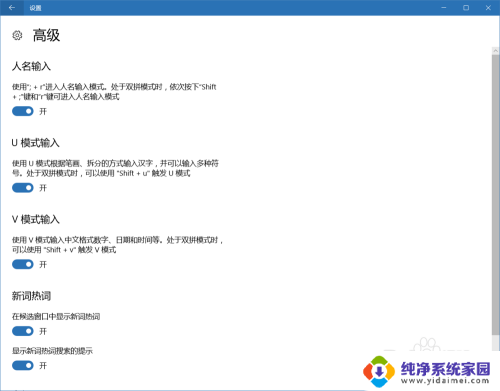
2.然后在打字的时候输入“uuts”就可以输入特殊符号了。除此之外,U模式还有其他功能也可以使用。


以上就是微软输入法如何打出特殊符号的全部内容,还有不懂的用户可以根据小编的方法来操作,希望能够帮助到大家。
微软输入法如何打出特殊符号 Windows 10微软拼音输入法特殊字符输入方法相关教程
- 特殊符号输入法怎么输入 搜狗输入法怎样打出特殊符号
- 电脑怎么输入特殊符号? 电脑输入法特殊符号输入技巧
- 微软拼音怎么打符号 Windows 10微软拼音输入法如何打出特殊字符
- 电脑输入法符号怎么打 电脑输入法如何输入特殊符号
- 电脑上特殊字符怎么打 输入法 电脑输入法怎么输入特殊符号
- 电脑打字标点符号怎么打 电脑键盘上特殊符号的输入方法
- wps特殊符号快捷键大全 WPS文字如何使用快捷输入特殊字符
- 如何使用特殊符号输入方法?
- 上键怎么输入 电脑键盘上如何输入特殊符号和标点符号
- 标点符号在键盘上怎么输入 电脑键盘上特殊符号的输入方法
- 笔记本开机按f1才能开机 电脑每次启动都要按F1怎么解决
- 电脑打印机怎么设置默认打印机 怎么在电脑上设置默认打印机
- windows取消pin登录 如何关闭Windows 10开机PIN码
- 刚刚删除的应用怎么恢复 安卓手机卸载应用后怎么恢复
- word用户名怎么改 Word用户名怎么改
- 电脑宽带错误651是怎么回事 宽带连接出现651错误怎么办